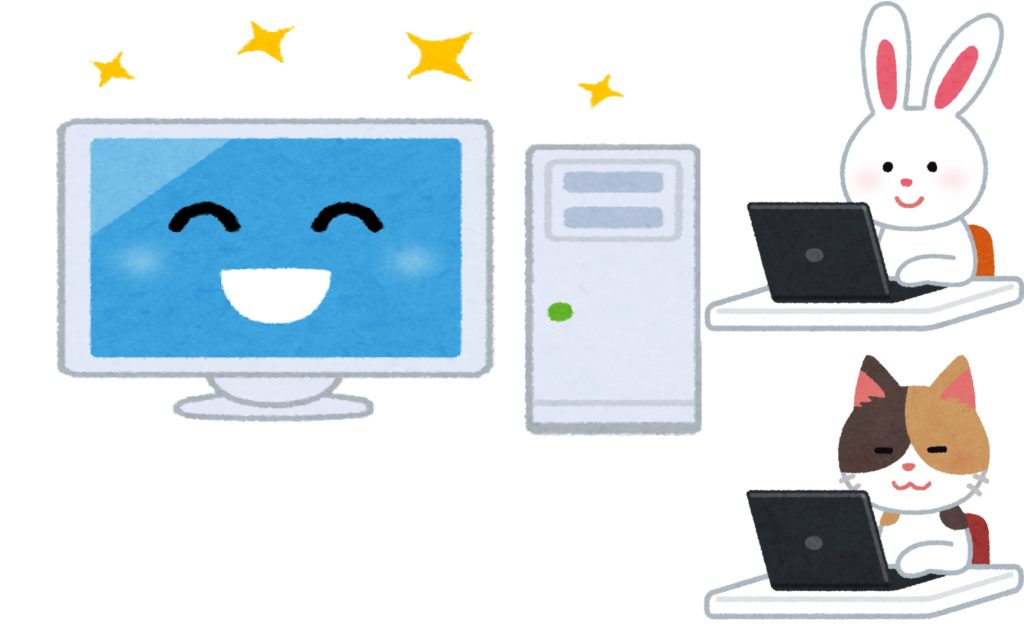
最終列・最終行を取得する

うさこちゃん
「E4」に空白がある場合で記載しています。
End + 上方向キー、End + 下方向キー、End + 左方向キー、End + 右方向キーのいずれかを押す操作と同等の値を取得できますので、途中に空白がある場合は注意する必要があります。
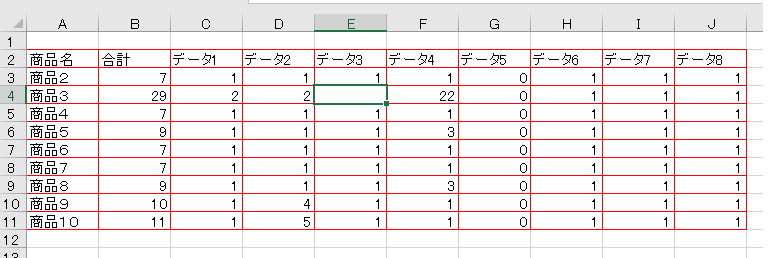
パラメーター
| 名前 | 値 | 説明 |
|---|---|---|
| xlDown | -4121 | 下へ |
| xlToLeft | -4159 | 左へ |
| xlToRight | -4161 | 右へ |
| xlUp | -4162 | 上へ |
サンプルコード

うさこちゃん
空白行がある場合は空白の手前で判断されますので開始位置は注意が必要です。
サンプルプログラムでは
行は”4”
列は”3”
になります。
右へ
Cells(検索行, 列開始位置).End(xlToRight).Column
下へ
Cells(行開始位置,検索列 ).End(xlDown).Row
Dim ObjThisSh As Object
Dim LngColMax As Long
Dim LngRowMax As Long
Set ObjThisSh = ThisWorkbook.Sheets("Sheet1")
With ObjThisSh
LngColMax = .Cells(4, 1).End(xlToRight).Column '開始位置 A4(4, 1)
LngRowMax = .Cells(2, 5).End(xlDown).Row '開始位置 E2(2, 5)
End With
サンプルコード(シートの末端から探す)

うさこちゃん
サンプルプログラムでは最終行・列から探しますでの空白がある場合には有効です。
行は”11”
列は”10”
になります。
左へ
Cells(検索行, Columns.Count).End(xlToLeft).Column
上へ
Cells(Rows.Count, 検索列).End(xlUp).Row
Dim ObjThisSh As Object
Dim LngColMax As Long
Dim LngRowMax As Long
Set ObjThisSh = ThisWorkbook.Sheets("Sheet1")
With ObjThisSh
LngColMax = .Cells(4, .Columns.Count).End(xlToLeft).Column
LngRowMax = .Cells(Rows.Count, 5).End(xlUp).Row
End With


